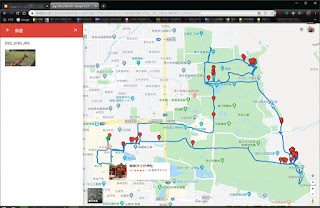GoogleMapに移動軌跡と撮影ポイントと写真を表示~Day1
山歩きをしていて(私の趣味です)、「自分の歩いたルートとその途中に撮った写真の位置がわかればいいのに。」なんて以前から思ったんやけど…。いろんなサービスが充実してて、とても便利になってる。
スマホ時代の今どき…「簡単にできるんや!」と解かった。以前なら高価なGPSロガーとか買わないといけなかったんやけどね。
これ、山歩きだけじゃなく、通常の旅行でも簡単な旅行記ができるやん。と、昨年あたりからちょっとお出掛け時に頻繁に使ってる。その方法を忘備録として残しとこうと…。ついでに、同じことしたい人の参考になれば?と。
色々なやり方があるが、今回のやり方の概要は、
スマホ時代の今どき…「簡単にできるんや!」と解かった。以前なら高価なGPSロガーとか買わないといけなかったんやけどね。
これ、山歩きだけじゃなく、通常の旅行でも簡単な旅行記ができるやん。と、昨年あたりからちょっとお出掛け時に頻繁に使ってる。その方法を忘備録として残しとこうと…。ついでに、同じことしたい人の参考になれば?と。
色々なやり方があるが、今回のやり方の概要は、
- 記録したGPSログをGooglemapに表示
- そのための準備
- さらにそのマップに、写真を撮影したポイントを表示
- そのための準備
- 撮影ポイントで撮影した写真の表示
- そのマップを「公開」もしくは「同行者と共有」
そのために必要なアプリケーションは、いくつもあるのだが、今回使うのはスマホ側では
- Google photps(無料)写真管理アプリ
- Google Drive(無料)クラウドストレージ
- ジオグラフィカ(無料)GPSロガー機能のある、登山サポートアプリ
- GPXフォトサーチ(無料だが今回使うのは有料版GPXフォトサーチGold。1回のみ¥300)撮影した写真に位置情報を、なんやかんやするアプリ。androidのみのアプリ。
PC側では、インターネットブラウザのみ。
事前に準備しないといけないことは、
- 旅の行程記録=GPSログを取る。
- その行程中に写真を撮る。いっぱい撮ってや~。
- 撮った写真がスマホで、スマホに残っているなら何もしなくてもいいが、別のデジカメなんかで撮ってた場合は、Googleフォトにアップロードしておく。ただ後々を考えると、スマホに残ってる写真もgoogleフォトにアップしておいたほうがいいかもしれない。
これが素材。包丁や鍋(道具=アプリ)があっても食材(材料=写真やトラッキングログ)がないとご飯=製品できないもんね。
ジオグラフィカでのトラッキングログの取り方は、こちら。
Googleフォトへの写真のアップロードは、こちら。
これでDay1 終わり。時間かかったんで、次回へ